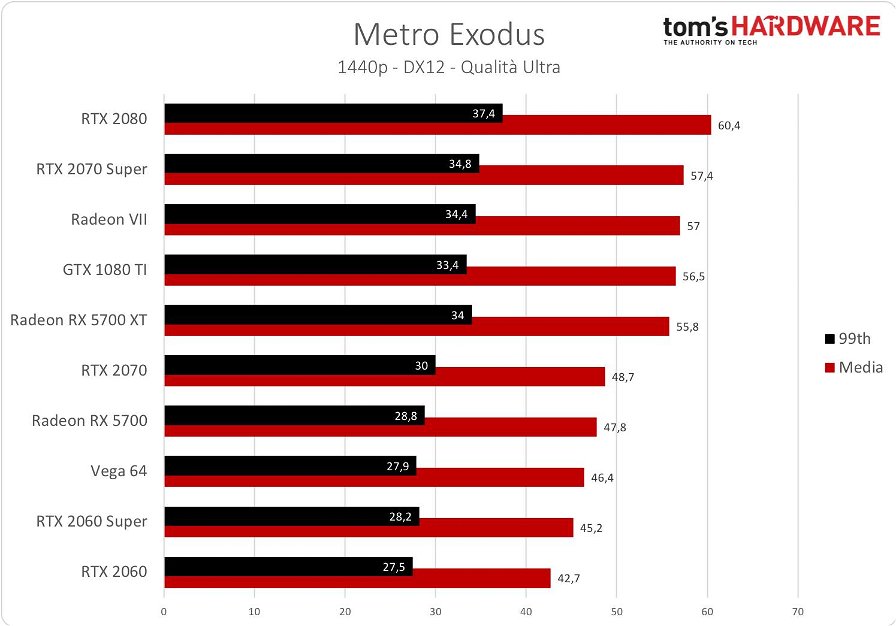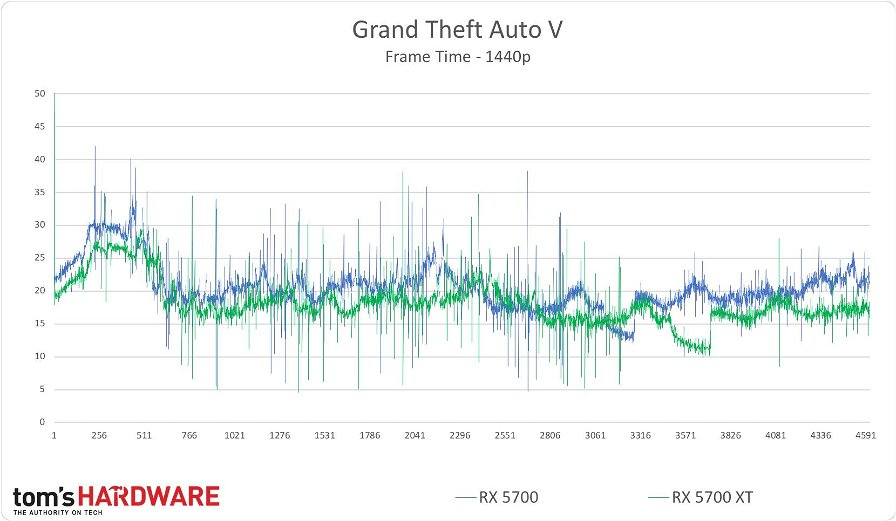Per estrema trasparenza e anche per ricevere qualche feedback - che non guasta mai – in questo articolo illustriamo come testiamo le schede video. Per prima cosa è bene chiarire che le proviamo tutte su una piattaforma identica, siano esse GPU di AMD o di Nvidia. Lo facciamo per lasciare che sia l’unica variabile, ovvero la scheda video, a incidere sulle prestazioni.
Attualmente la nostra piattaforma di prova contempla i seguenti componenti:
- Processore: Intel Core i9-9900K
- Scheda madre: Asus ROG Z390 Maximus XI Hero (WiFi)
- RAM: Corsair Dominator Platinum RGB DDR4-3600 16 GB (2 x 8 GB)
- Alimentatore: Sharkoon Silentstorm IceWind Black 750W
- SSD Sistema operativo: Samsung SSD 860 EVO M.2 500 GB
- SSD Giochi: Crucial MX500 1TB
- Dissipatore: Noctua NH-U12A
- Banchetto: Dimastech Mini V1.0
- Sistema operativo: Windows 10 Pro, versione 1903
Un’altra potenziale variabile quando si testa una scheda video sono i driver. I produttori di schede video pubblicano driver su base regolare, in genere ogni 2 settimane, ma talvolta anche più spesso per supportare i nuovi titoli. La nostra suite però rimane la medesima per diverso tempo, in quanto ci permette di avere un ampio insieme di risultati con un buon numero di schede video.
Non sempre quindi tutte le schede video - salvo le nuove uscite che richiedono per forza driver di ultima fattura - possono essere testate con gli ultimi driver, anche perché richiederebbe molto tempo e molte risorse per constatare spesso risultati identici o quasi (Schede video, i driver migliorano davvero le prestazioni?).
Prendiamo il caso del recente debutto delle Radeon RX 5700, arrivato a stretto giro con il lancio delle schede GeForce RTX 2060 e 2070 SUPER e in concomitanza con i processori Ryzen 3000.
In quel caso, viste le tempistiche limitate e la mole di GPU da ritestare, non tutte le schede sono state provate con gli ultimissimi driver, ma fortunatamente siamo riusciti a farlo con una buona parte dei prodotti: di certo è stato possibile farlo con 5/6 schede, mentre era impossibile farlo con una ventina.
In genere però l’obiettivo è riprovare tutte le schede con i driver più recenti, anche qualora le prestazioni con il nostro insieme di giochi non dovesse cambiare. Di certo i test vengono rifatti con gli ultimi driver disponibili qualora introducessimo nuovi titoli introdotti nella suite.
Scelta dei giochi
Con quale criterio scegliamo i giochi? Chiariamo anzitutto che non è possibile testare l'intero scibile di giochi sfornati sul mercato ogni volta, ma l'obiettivo è quello di avere un buon mix tra popolarità, carico grafico e generi differenti.
La suite è pensata per comprendere giochi con supporto a DX11, DX12 e Vulkan. In quest'ultimo caso stiamo aspettando l'uscita di Doom Eternal per coprire un'ovvia mancanza della nostra suite attuale. Questione di qualche settimana.
Ci sono alcuni titoli che rientrano di diritto tra i test del momento, come Metro Exodus, un titolo esigente come lo era ai suoi tempi Crysis.
Altri giochi rappresentano motori di gioco di titoli molto famosi come AC Odissey, The Division 2 e Far Cry New Dawn. Non guasta il fatto che abbiano il test integrato, anche se come spiegheremo poi non ci affidiamo al risultato del test per verificare il frame rate ottenuto, optando per un sistema più completo, in grado di restituirci molti più dati, per giunta più precisi.
Il benchmark integrato è qualcosa di cui teniamo conto perché è un buon metodo per i lettori per verificare in modo diretto le prestazioni che otteniamo e confrontarle con le loro. Per questo inseriamo anche altri titoli che ce l’hanno, come Shadow of the Tomb Raider e Hitman 2.
Infine abbiamo inserito Fortnite e GTA V: il criterio è semplice, in quanto si tratta di giochi ancora popolari e quindi purché in grado di girare bene su un’ampia gamma di hardware, è giusto mostrare le prestazioni delle varie schede video con questi titoli. D'altronde a leggere le recensioni non sono solo gli appassionati ma anche i meno avvezzi a conoscere le capacità del proprio hardware.
Risoluzioni e impostazioni
Arrivati a questo punto, è il momento di testare. Abbiamo montato la scheda video, aggiornato i driver e verificato che Windows sia all’ultimissima versione. Sono tre le risoluzioni a cui testiamo: Full HD (1920x1080), WQHD (2560x1440) e Ultra HD (3840x2160).
Non è detto che in tutte le recensioni troviate test a tutte queste risoluzioni: non ha molto senso infatti provare una scheda video di fascia bassa in 4K. Insomma, scegliamo le risoluzioni di test in base all'indirizzo di mercato del prodotto.
Per quanto riguarda il livello di dettaglio, optiamo per il preset Ultra (massimo) in ogni occasione, al fine di mostrarvi le prestazioni con le schede davvero sotto carico. Insomma, peggio di così non possono andare. Questo ci permette di capire se una scheda video può permettervi di giocare alle varie risoluzioni con i massimi dettagli o se dovete abbassarli per avere prestazioni giocabili.
Con l’arrivo del ray tracing e di tecnologie come il DLSS facciamo anche dei test specifici con le schede che li supportano, laddove possibile e supportati dai giochi presenti nella nostra suite di test. Al momento parliamo di BFV, Metro Exodus e Rise of the Tomb Raider.
Rilevare le prestazioni e rappresentarle
Per registrare le prestazioni dei vari titoli non ci affidiamo al risultato fornito dal benchmark integrato, ma usiamo un altro strumento, ovvero OCAT (Open Capture and Analytics Tool). Si tratta di uno strumento gratuito messo a disposizione da AMD per catturare le prestazioni e l'analisi. È sostanzialmente un'interfaccia per PresentMon.
Questo strumento permette non solo di registrare il frame rate medio, ma soprattutto ci permette di catturare il tempo in cui ogni singolo frame - immagine - viene renderizzato, al fine di ottenere il frame time e soprattutto un dato relativo al novantanovesimo percentile.
Durante la riproduzione dei giochi, ogni immagine viene riprodotta a schermo in un dato periodo di tempo, che però non è sempre costante. Può essere 3 millisecondi, ma talvolta si registrano anche picchi di 40 millisecondi.
Questi sbalzi nel tempo di riproduzione di frame consecutivi porta a ravvisare quel fenomeno (fastidioso) visibile con un micro scatto durante il gameplay, meglio noto come micro-stuttering. Per un’esperienza di gioco fluida è quindi bene che il frame time sia il più costante possibile.
Per quanto riguarda il frame rate medio, come si può facilmente intuire, una media contempla sia dei cali che dei picchi. Spesso si tratta di cali e picchi sporadici, ma che si riflettono però sul dato medio finale, andando in qualche modo a falsarlo. Ed è qui che entra in gioco il novantanovesimo percentile, un valore che ci dice il frame rate medio per il 99% del tempo di gioco, meno quell’1% di picchi troppo bassi o troppo alti.
In questo modo è possibile ottenere un dato più realistico dell’esperienza di gioco, senza andare a riportare un dato troppo alto o basso. Per calcolare il 99esimo percentile applichiamo la seguente formula: 1000 / frame time in millisecondi.
Grazie a OCAT - e in seguito all’immissione dei dati in foglio Excel - possiamo inoltre realizzare il grafico del frame rate nel corso del tempo, mostrandovi così se un gioco gira fluido o si verificano troppi picchi, segno di un’esperienza non ottimale tra quella scheda video e il determinato titolo.
Consumi, temperature e rumorosità
Questo per quanto riguarda le prestazioni, ma i consumi, le temperature e la rumorosità? Partiamo dai consumi. Per prima cosa è bene sottolineare che ci appoggiamo a un carico reale, ovvero a un videogioco, il buon Metro Exodus.
Eseguiamo il benchmark del titolo in loop per 10 minuti in 4K, senza RTX e DLSS, registrando il consumo della scheda usando GPU-Z, che isola il dato. Questo sotto carico, mentre per l’idle lasciamo il PC “fermo” sul desktop per circa 10 minuti prima di registrare il valore.
Lo stesso lo facciamo per quanto riguarda le temperature, sempre lette tramite GPU-Z. Ai valori aggiungiamo anche delle foto scattate con la termocamera, in modo da mostrarvi i punti caldi sia nella parte anteriore che posteriore della scheda.
Questo modus operandi ci garantisce un sistema replicabile anche dai lettori e soprattutto GPU-Z ci dà un dato che isola la scheda video dal resto dei consumi dell’intero computer, che comunque monitoriamo con un wattmetro collegato alla presa di corrente a muro.
Per quanto riguarda la rumorosità, è un tema spinoso: non avendo la possibilità di testare in una camera anecoica, che sarebbe l'ambiente ideale per ottenere un vero della rumorosità effettiva di un sistema, la registriamo con il fonometro posto a 10 centimetri dalla scheda, perfettamente perpendicolare al centro, in un ambiente il più silenzioso possibile.
Dato che il carico è lo stesso e il resto dei componenti anche, la variazione è in larga misura addebitabile alla scheda video, l'unico componente a cambiare.
Sappiamo che non è un dato assoluto, ma solo di riferimento. Infatti i test sono commentati e vi segnaliamo se ci sono problemi evidenti nella rumorosità delle singole schede. Con questo si conclude una doverosa spiegazione di come testiamo le schede video: è un processo in continua evoluzione, aperto a cambiamenti, e pertanto v'invitiamo ad eventuali suggerimenti e consigli nei commenti.